Uw Azure Stack Edge-apparaat bewaken
VAN TOEPASSING OP:  Azure Stack Edge Pro - GPU
Azure Stack Edge Pro - GPU Azure Stack Edge Pro R
Azure Stack Edge Pro R Azure Stack Edge Mini R
Azure Stack Edge Mini R Azure Stack Edge Pro - FPGA
Azure Stack Edge Pro - FPGA
Belangrijk
Azure Stack Edge Pro FPGA-apparaten zullen in februari 2024 het einde van de levensduur bereiken. Als u nieuwe implementaties overweegt, raden we u aan Om Azure Stack Edge Pro 2- of Azure Stack Edge Pro GPU-apparaten voor uw workloads te verkennen.
In dit artikel wordt beschreven hoe u uw Azure Stack Edge-apparaat bewaakt. Als u uw apparaat wilt bewaken, kunt u Azure Portal of de lokale webgebruikersinterface gebruiken. Gebruik Azure Portal om metrische gegevens weer te geven, apparaat gebeurtenissen weer te geven en waarschuwingen te configureren en te beheren. Gebruik de lokale webinterface op uw fysieke apparaat om de hardwarestatus van de verschillende apparaatonderdelen weer te geven.
In dit artikel leert u het volgende:
- Metrische gegevens over capaciteit en transacties voor uw apparaat weergeven
- Hardwarestatus van apparaatonderdelen weergeven
Metrische gegevens bekijken
U kunt ook de metrische gegevens bekijken om de prestaties van het apparaat te bewaken en in sommige gevallen voor het oplossen van apparaatproblemen.
Voer de volgende stappen uit in Azure Portal om een grafiek te maken voor geselecteerde metrische apparaatgegevens.
Ga voor uw resource in Azure Portal naar Metrische > bewakingsgegevens en selecteer Metrische gegevens toevoegen.
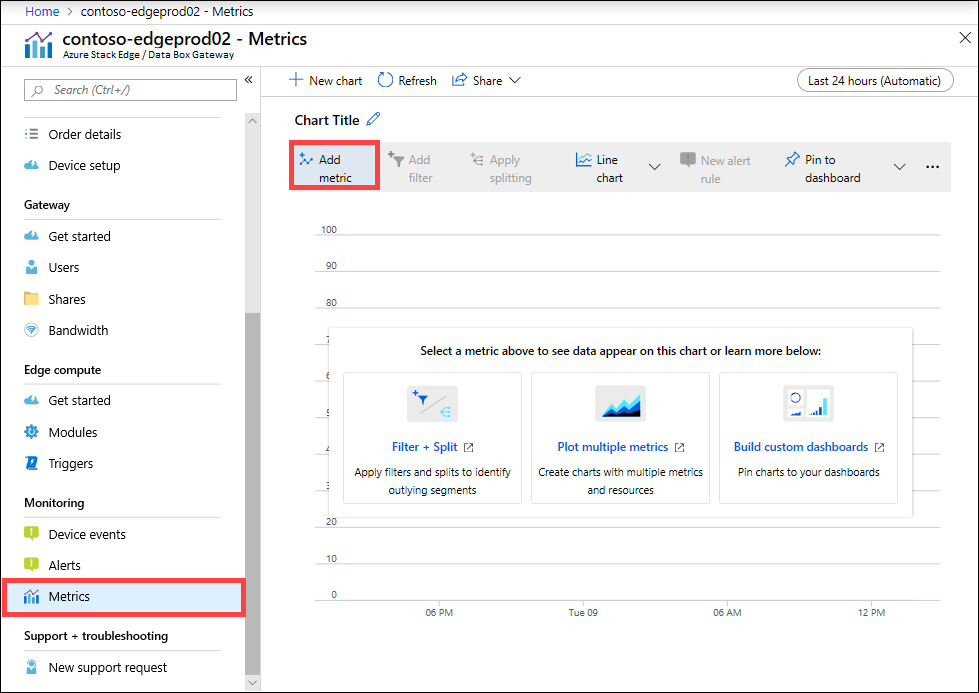
De resource wordt automatisch ingevuld.
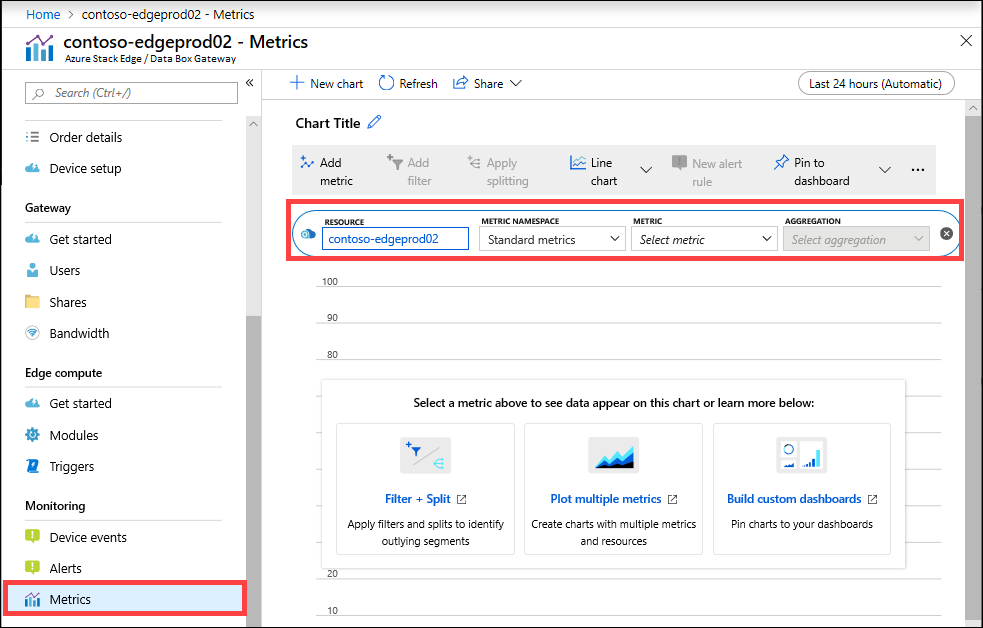
Als u een andere resource wilt opgeven, selecteert u de resource. Selecteer op een resourceblade het abonnement, de resourcegroep, het resourcetype en de specifieke resource waarvoor u de metrische gegevens wilt weergeven en selecteer Toepassen.
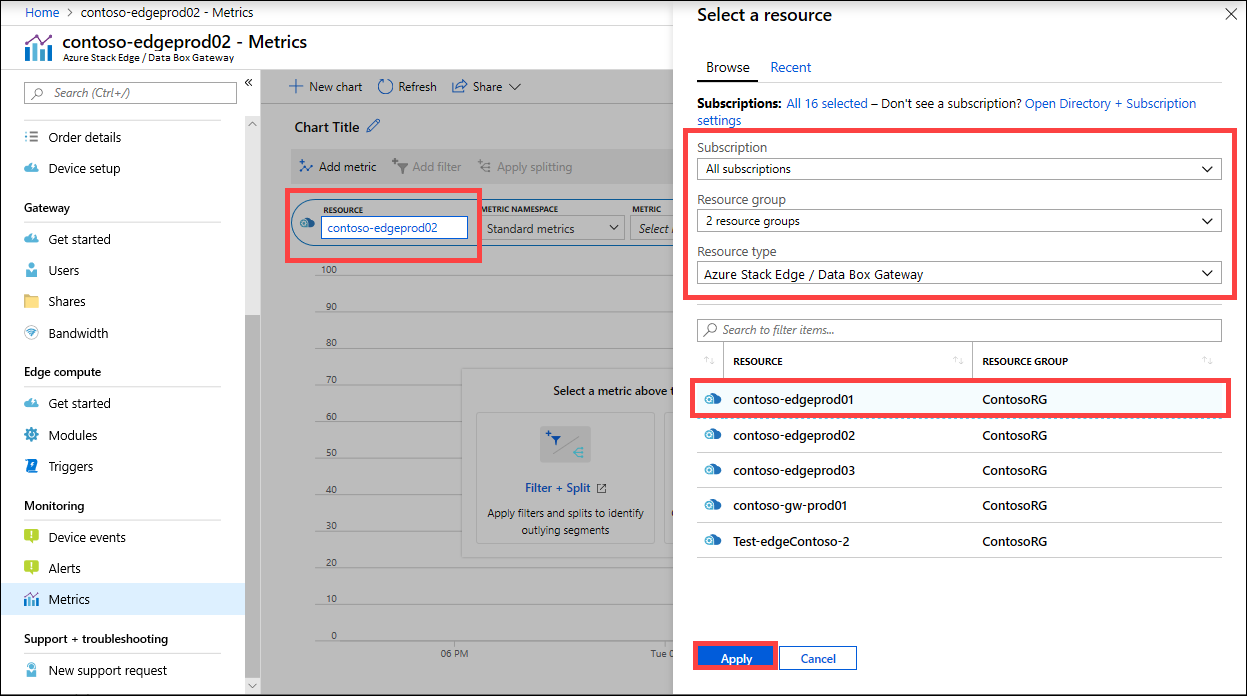
Selecteer in de vervolgkeuzelijst een metrische waarde om uw apparaat te bewaken. Zie Metrische gegevens op uw apparaat voor een volledige lijst met metrische gegevens.
Wanneer een metrische waarde is geselecteerd in de vervolgkeuzelijst, kan aggregatie ook worden gedefinieerd. Aggregatie verwijst naar de werkelijke waarde die gedurende een opgegeven periode is geaggregeerd. De geaggregeerde waarden kunnen het gemiddelde, minimum of de maximumwaarde zijn. Selecteer de aggregatie uit Gem, Max of Min.
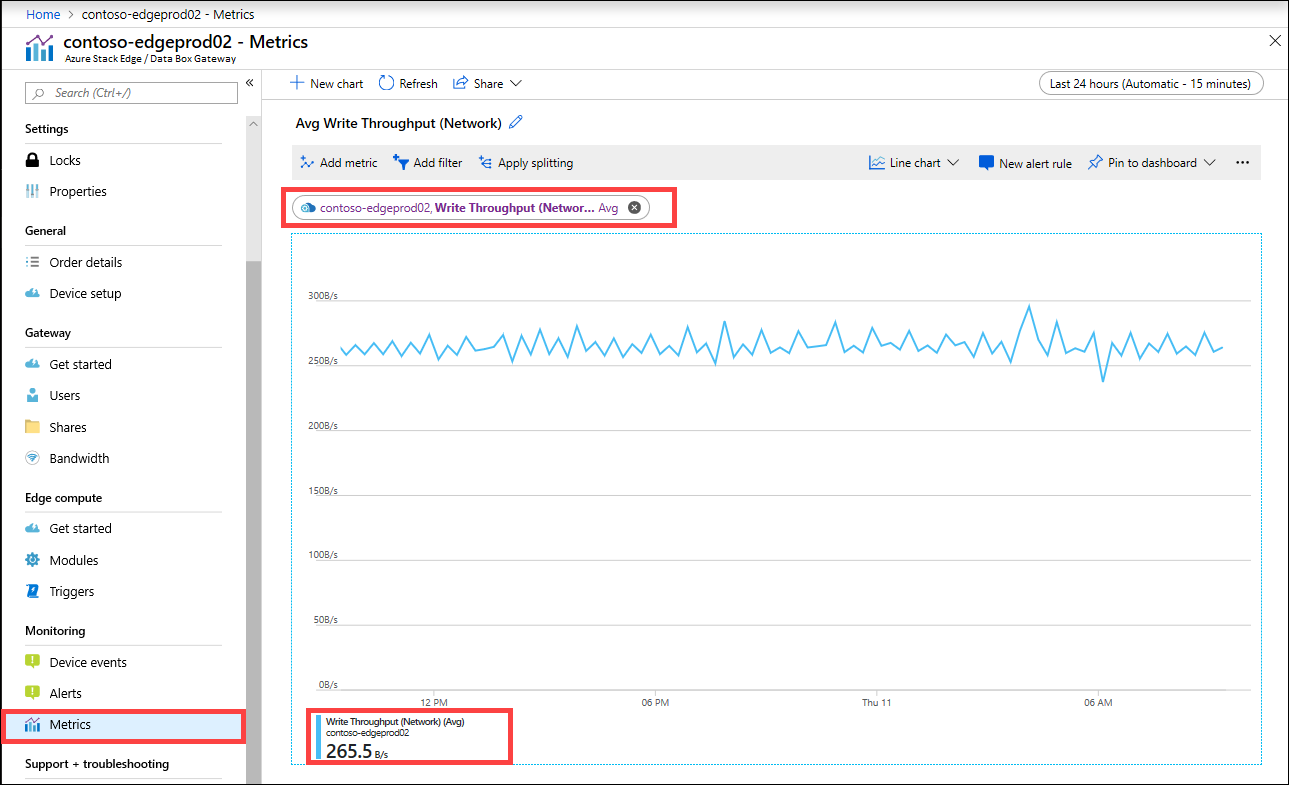
Als de geselecteerde metrische waarde meerdere exemplaren heeft, is de splitsoptie beschikbaar. Selecteer Splitsen toepassen en selecteer vervolgens de waarde waarmee u de uitsplitsing wilt zien.
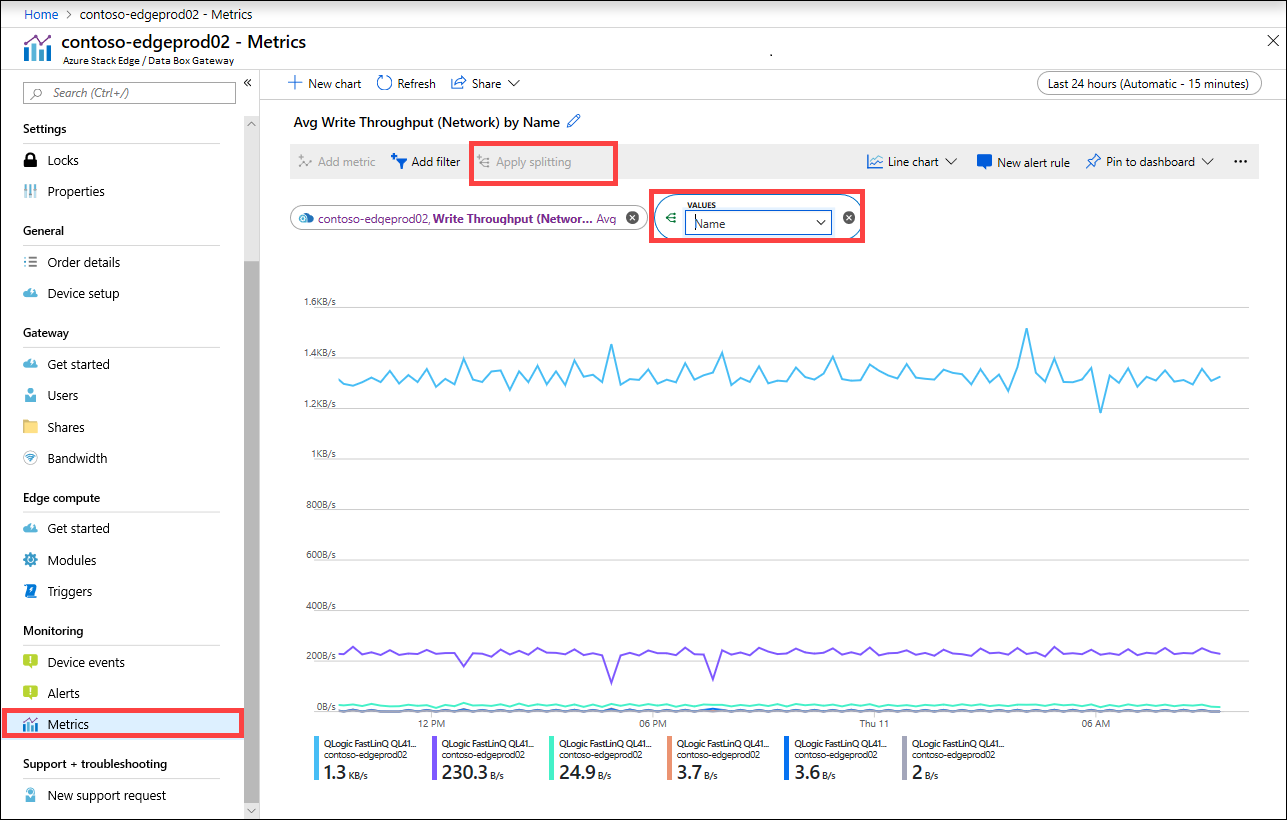
Als u de uitsplitsing nu slechts voor enkele exemplaren wilt zien, kunt u de gegevens filteren. Als u in dit geval bijvoorbeeld alleen de netwerkdoorvoer wilt zien voor de twee verbonden netwerkinterfaces op uw apparaat, kunt u deze interfaces filteren. Selecteer Filter toevoegen en geef de netwerkinterfacenaam op voor filteren.
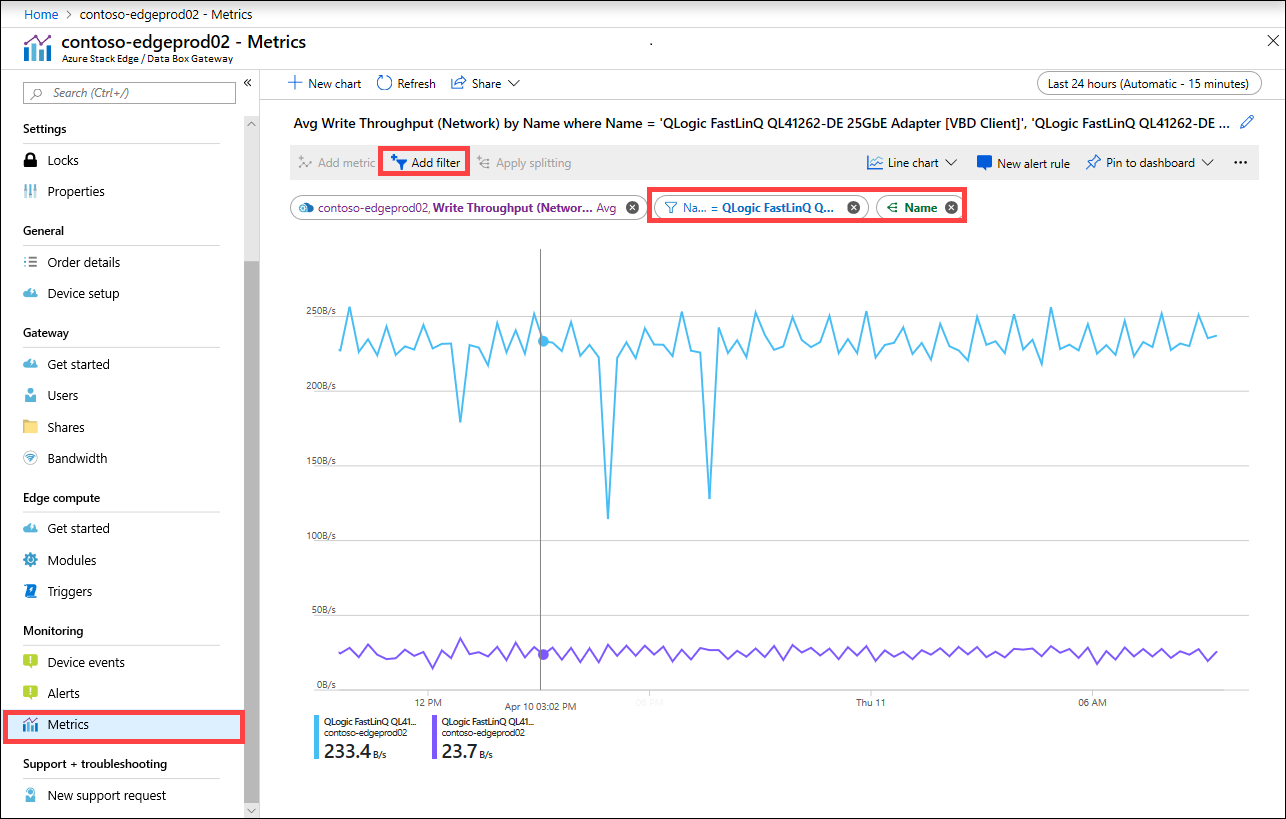
U kunt de grafiek ook vastmaken aan dashboard voor eenvoudige toegang.

Als u grafiekgegevens wilt exporteren naar een Excel-spreadsheet of een koppeling wilt ophalen naar de grafiek die u kunt delen, selecteert u de optie Delen op de opdrachtbalk.
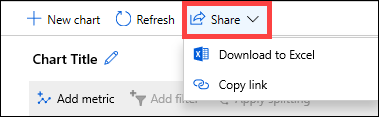
Metrische gegevens op uw apparaat
In deze sectie worden de metrische bewakingsgegevens op uw apparaat beschreven. De metrische gegevens kunnen het volgende zijn:
Metrische gegevens over capaciteit. De metrische capaciteitsgegevens zijn gerelateerd aan de capaciteit van het apparaat.
Metrische gegevens over transacties. De metrische gegevens over transacties zijn gerelateerd aan de lees- en schrijfbewerkingen naar Azure Storage.
Edge-rekengegevens. De metrische edge-rekengegevens zijn gerelateerd aan het gebruik van de Edge-rekenkracht op uw apparaat.
In de volgende tabel wordt een volledige lijst met metrische gegevens weergegeven:
| Metrische gegevens over capaciteit | Beschrijving |
|---|---|
| Beschikbare capaciteit | Verwijst naar de grootte van de gegevens die naar het apparaat kunnen worden geschreven. Met andere woorden, deze metrische waarde is de capaciteit die beschikbaar kan worden gesteld op het apparaat. U kunt de capaciteit van het apparaat vrijmaken door de lokale kopie te verwijderen van bestanden met een kopie op zowel het apparaat als de cloud. |
| Totale capaciteit | Verwijst naar het totale aantal bytes op het apparaat waarnaar gegevens moeten worden geschreven. Dit wordt ook wel de totale grootte van de lokale cache genoemd. U kunt nu de capaciteit van een bestaand virtueel apparaat vergroten door een gegevensschijf toe te voegen. Voeg een gegevensschijf toe via het hypervisorbeheer voor de virtuele machine en start de VIRTUELE machine opnieuw op. De lokale opslaggroep van het gatewayapparaat wordt uitgebreid voor de zojuist toegevoegde gegevensschijf. Ga naar Een harde schijf toevoegen voor virtuele Hyper-V-machines voor meer informatie. |
| Metrische gegevens voor transacties | Beschrijving |
|---|---|
| Geüploade cloudbytes (apparaat) | Som van alle bytes die zijn geüpload over alle shares op uw apparaat |
| Geüploade cloudbytes (share) | Bytes geüpload per share. Deze metrische waarde kan het volgende zijn: Gem, dit is de (som van alle bytes die per share /aantal shares zijn geüpload), Max. Dit is het maximum aantal bytes dat is geüpload vanuit een share Min, wat het minimum aantal bytes is dat is geüpload vanuit een share |
| Doorvoer van clouddownload (share) | Bytes die per share zijn gedownload. Deze metrische waarde kan het volgende zijn: Gemiddelde, dit is de (som van alle bytes die zijn gelezen of gedownload naar een share / aantal shares) Max, wat het maximum aantal bytes is dat is gedownload van een share en Min, wat het minimum aantal bytes is dat is gedownload van een share |
| Leesdoorvoer in de cloud | Som van alle bytes die zijn gelezen in de cloud in alle shares op het apparaat |
| Doorvoer van cloudupload | Som van alle bytes die naar de cloud zijn geschreven voor alle shares op uw apparaat |
| Doorvoer van cloudupload (share) | De som van alle bytes die naar de cloud zijn geschreven vanaf een share/aantal shares is gemiddeld, max en min per share |
| Doorvoer lezen (netwerk) | Bevat de netwerkdoorvoer van het systeem voor alle bytes die in de cloud zijn gelezen. Deze weergave kan gegevens bevatten die niet beperkt zijn tot shares. Bij splitsen wordt het verkeer weergegeven via alle netwerkadapters op het apparaat, inclusief adapters die niet zijn verbonden of ingeschakeld. |
| Schrijfdoorvoer (netwerk) | Bevat de netwerkdoorvoer van het systeem voor alle bytes die naar de cloud zijn geschreven. Deze weergave kan gegevens bevatten die niet beperkt zijn tot shares. Bij splitsen wordt het verkeer weergegeven via alle netwerkadapters op het apparaat, inclusief adapters die niet zijn verbonden of ingeschakeld. |
| Metrische edge-rekengegevens | Beschrijving |
|---|---|
| Edge-rekenkracht - geheugengebruik | |
| Edge-rekenkracht - CPU-percentage |
Apparaat gebeurtenissen weergeven
Voer de volgende stappen uit in Azure Portal om een apparaatevenement weer te geven.
Ga in Azure Portal naar uw Azure Stack Edge-/Data Box Gateway-resource en ga vervolgens naar Gebeurtenissen van bewakingsapparaten>.
Selecteer een gebeurtenis en bekijk de details van de waarschuwing. Onderneem de juiste actie om de waarschuwingsvoorwaarde op te lossen.
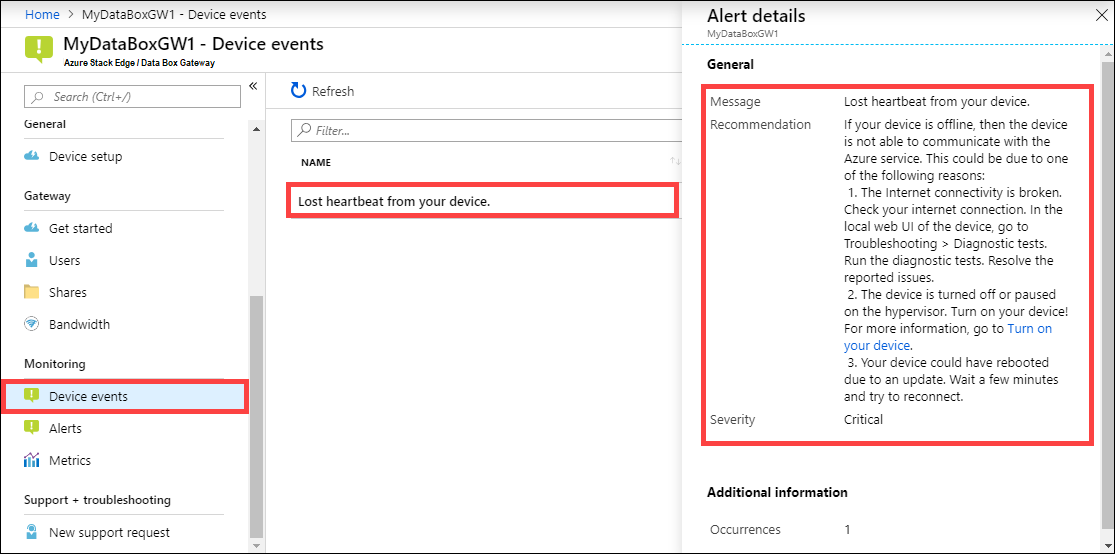
Hardwarestatus weergeven
Voer de volgende stappen uit in de lokale web-UI om de hardwarestatus van de onderdelen van uw apparaat weer te geven.
Maak verbinding met de lokale gebruikersinterface van uw apparaat.
Ga naar de hardwarestatus van onderhoud>. U kunt de status van de verschillende onderdelen van het apparaat weergeven.
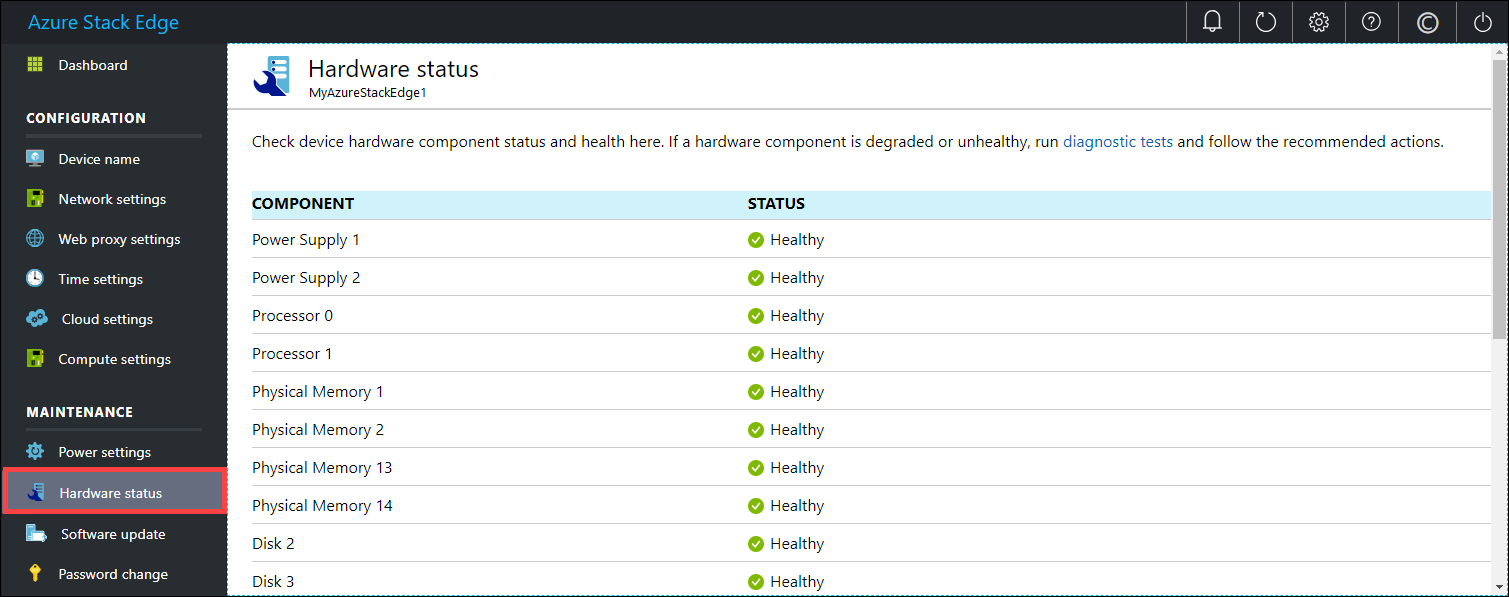
Volgende stappen
- Meer informatie over Bandbreedte beheren.
- Meer informatie over het beheren van waarschuwingsmeldingen.